Cómo cargar papel en la bandeja de papel
El método para cargar papel es distinto para cada tipo de bandeja.

- Cuando sustituya el papel o retire papel atascado, tenga cuidado de no hacerse daño ni pillarse los dedos.
- Si la primera capa de bandeja de papel está instalada, no tirar más de una bandeja a la vez. Ejercer una presión o fuerza sobre la superficie superior de la máquina, puede provocar que la máquina vuelque, y resultar en daños personales.
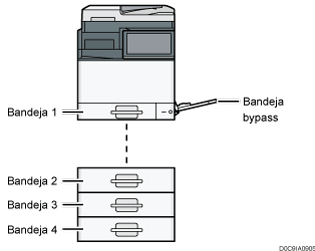
Antes de cargar papel en una bandeja, compruebe qué tamaño y tipo de de papel se pueden cargar en la bandeja.
Para cargar papel grueso u otro tipo de papel especial, especifique el tipo de papel o el grosor desde los [Ajustes papel/bandeja] de la [Configuración].
Compruebe los ajustes de papel antes de la impresión. Si el papel difiere del ajuste de papel, se producirá un error por falta de coincidencia al imprimir.
Alise el papel doblado o arrugado antes de cargarlo.
Si se empuja una bandeja de papel con fuerza para colocarla en su lugar, los topes laterales de la bandeja pueden salirse del sitio.
Si carga un número reducido de hojas, asegúrese de no apretar en exceso los emparejadores laterales. Si los emparejadores del papel se ajustan demasiado, se pueden doblar los bordes o el papel podría alimentarse de forma incorrecta.
Cuando cargue papel en una bandeja que contenga algunas hojas de papel, es posible que se alimenten varias hojas a la vez desde la bandeja. Retire las hojas, airéelas y, a continuación, cárguelas de nuevo.
Es posible que oiga el sonido del papel frotándose. Esto no implica problemas de funcionamiento.
Si el lado recortado del papel no es plano, se producirán ondulaciones en el borde. Este ondulado se llama rebaba. Si se produce una doble alimentación al poner el papel con rebabas, poner ese lado hacia abajo.
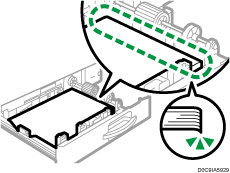
Si se produce un atasco de papel al establecer el papel con rebabas, poner ese lado mirando hacia arriba.
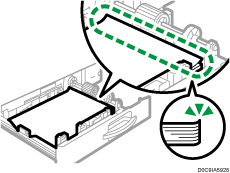
Si se siguen produciendo atascos de papel o alimentaciones doble, poner el lado con rebabas al revés.
Carga de papel en la bandeja 1

Deslice los emparejadores hasta que estén alineados con los lados del papel. Si queda un espacio entre los emparejadores laterales y el papel, la imagen puede desalinearse.
 Compruebe que el papel de la bandeja no se esté utilizando y, a continuación, extraiga la bandeja hasta el tope.
Compruebe que el papel de la bandeja no se esté utilizando y, a continuación, extraiga la bandeja hasta el tope.
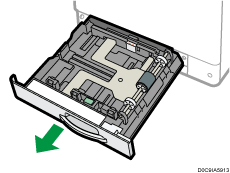
 Si hay papel en la bandeja, sáquelo.
Si hay papel en la bandeja, sáquelo.
 Mientras mantiene bajada la palanca de liberación del emparejador lateral, deslice los emparejadores laterales hacia fuera.
Mientras mantiene bajada la palanca de liberación del emparejador lateral, deslice los emparejadores laterales hacia fuera.
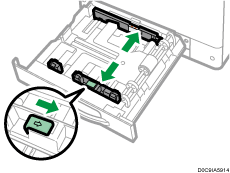
 Mientras mantiene bajada la palanca de liberación del tope final, deslícelo hacia fuera.
Mientras mantiene bajada la palanca de liberación del tope final, deslícelo hacia fuera.
Serie IM C300
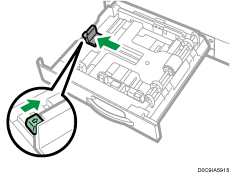
Serie IM C400
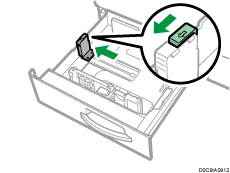
Rotar el tornillo de fijación del tope 90 grados hacia la izquierda con una moneda o similar y quitar el tope.
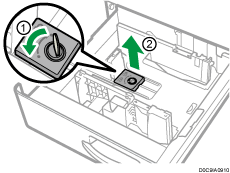
 Cuadre el papel y cárguelo con la cara de impresión hacia arriba.
Cuadre el papel y cárguelo con la cara de impresión hacia arriba.
No apile el papel más allá de la marca de límite.
Serie IM C300
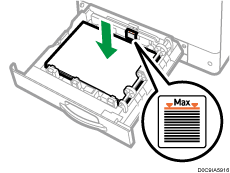
Serie IM C400
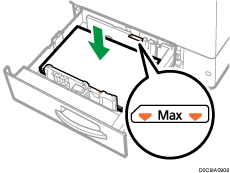
 Alinee con cuidado las guías final y laterales contra el papel cargado.
Alinee con cuidado las guías final y laterales contra el papel cargado.
Compruebe que no quede ningún espacio entre el papel y guías laterales o posteriores.
Serie IM C300
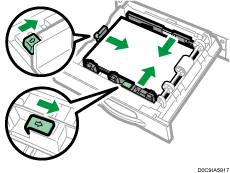
Serie IM C400
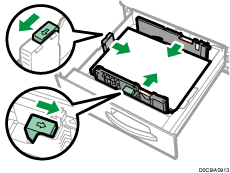
Para fijar la guía final, acople las dos proyecciones del tope en los orificios de la guía final y, a continuación, apriete el tornillo de fijación girándolo 90 grados en el sentido de las agujas del reloj, con una moneda o un objeto similar.
Si no fija la guía final, coloque el tope en la posición que se muestra en la figura que aparece a continuación y, seguidamente, gire 90 grados el tornillo de fijación en el sentido de las agujas del reloj, con una moneda o un objeto similar.
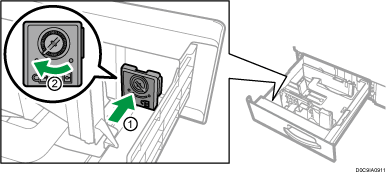
 Introduzca la bandeja de papel deslizándola con cuidado.
Introduzca la bandeja de papel deslizándola con cuidado.
Cómo cargar papel en las bandejas 2-4
El ajuste de tamaño de papel se cambia del mismo modo para todas las bandejas de papel.
En el procedimiento de ejemplo siguiente, se cambia el ajuste de tamaño de papel de la bandeja 2.

Deslice los emparejadores laterales que queden alineados con los cantos del papel, y vuelva a bloquearlos. Si queda un espacio entre los emparejadores laterales y el papel, la imagen puede desalinearse.
 Compruebe que el papel de la bandeja no se esté utilizando y, a continuación, extraiga la bandeja hasta el tope.
Compruebe que el papel de la bandeja no se esté utilizando y, a continuación, extraiga la bandeja hasta el tope.
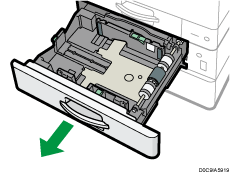
 Si hay papel en la bandeja, sáquelo.
Si hay papel en la bandeja, sáquelo.
 Desbloquee la guía lateral.
Desbloquee la guía lateral.
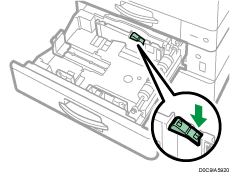
 Mientras mantiene bajada la palanca de liberación del emparejador lateral, deslice los emparejadores laterales hacia fuera.
Mientras mantiene bajada la palanca de liberación del emparejador lateral, deslice los emparejadores laterales hacia fuera.
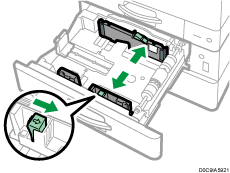
 Mientras mantiene bajada la palanca de liberación del tope final, deslícelo hacia fuera.
Mientras mantiene bajada la palanca de liberación del tope final, deslícelo hacia fuera.
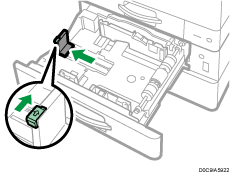
 Cuadre el papel y cárguelo con la cara de impresión hacia arriba.
Cuadre el papel y cárguelo con la cara de impresión hacia arriba.
No apile el papel más allá de la marca de límite. Si carga papel por encima de la marca de límite, las imágenes pueden imprimirse inclinadas o puede producirse un atasco de papel.
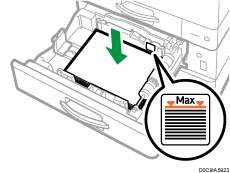
 Alinee los emparejadores laterales y de tope contra el papel cargado.
Alinee los emparejadores laterales y de tope contra el papel cargado.
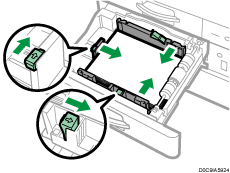
 Vuelva a bloquear los emparejadores.
Vuelva a bloquear los emparejadores.
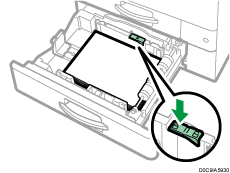
 Introduzca la bandeja de papel deslizándola con cuidado.
Introduzca la bandeja de papel deslizándola con cuidado.
Cargar papel en la bandeja bypass
Utilice la bandeja bypass para cargar papel de un tamaño que no pueda cargarse en las bandejas 1-4 como, por ejemplo, transparencias y papel de etiqueta (etiquetas adhesivas).
El número máximo de hojas que se pueden cargar en la bandeja bypass depende del tipo de papel.
Tamaños y tipos de papel recomendados

No apile el papel más allá de la marca de límite. Si carga papel por encima de la marca de límite, la imagen puede imprimirse inclinada o puede producirse un atasco de papel.
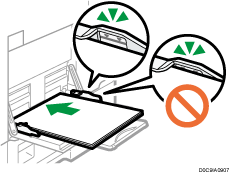
 Abra la bandeja bypass.
Abra la bandeja bypass.
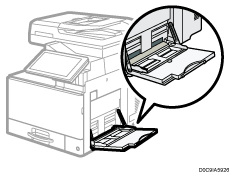
Al cargar papel con un tamaño mayor de un A4 u 81/2 × 11, tirar del extensor.
 Cargue el papel con la cara de impresión hacia abajo y empújelo con suavidad, hasta que escuche un pitido.
Cargue el papel con la cara de impresión hacia abajo y empújelo con suavidad, hasta que escuche un pitido.
Airee las hojas antes de cargarlas, para evitar que estas se adhieran entre sí y se alimenten juntas.
Cuando cargue sobres o papel con membrete, confirme la orientación, el anverso y el reverso y la posición de las solapas.
 Alinee las guías de papel al tamaño de papel.
Alinee las guías de papel al tamaño de papel.
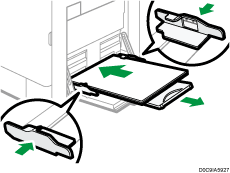

Para cargar papel en la bandeja bypass, es aconsejable orientarlo en la dirección
 .
.Puede cambiar el ajuste del pitido en [Sonido selección/notificación] en [Configuración]
 [Ajustes sistema]
[Ajustes sistema] [Sonido].
[Sonido].
Especificación de tamaños comunes mediante el panel de mandos
 Pulse [Configuración] en la pantalla de Inicio.
Pulse [Configuración] en la pantalla de Inicio.
 Pulse [Ajustes papel/bandeja].
Pulse [Ajustes papel/bandeja].
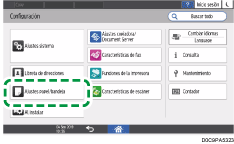
 Presione [Tamaño papel/Tipo papel].
Presione [Tamaño papel/Tipo papel].
 Presione una bandeja a establecer.
Presione una bandeja a establecer.
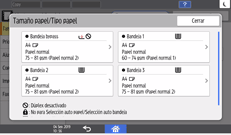
 Pulse [Tamaño papel].
Pulse [Tamaño papel].
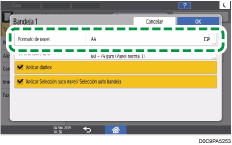
Para especificar la bandeja bypass, presione [Tamaño papel: Impresora].

 Escoja un tamaño de papel de la lista y presione [OK].
Escoja un tamaño de papel de la lista y presione [OK].
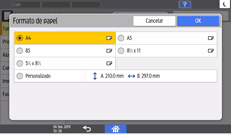
 Pulse [OK].
Pulse [OK].
 Tras completar la configuración, pulse [Inicio](
Tras completar la configuración, pulse [Inicio]( ).
).
Especificación de un papel de tamaño personalizado mediante el panel de mandos
 Pulse [Configuración] en la pantalla de Inicio.
Pulse [Configuración] en la pantalla de Inicio.
 Pulse [Ajustes papel/bandeja].
Pulse [Ajustes papel/bandeja].
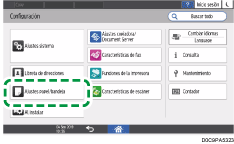
 Presione [Tamaño papel/Tipo papel].
Presione [Tamaño papel/Tipo papel].
 Presione una bandeja a establecer.
Presione una bandeja a establecer.
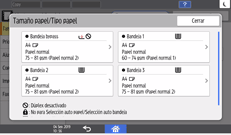
 Pulse [Tamaño papel].
Pulse [Tamaño papel].
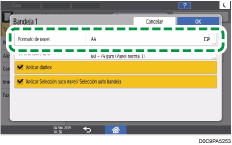
Para especificar la bandeja bypass, presione [Tamaño papel: Impresora].

 Presione [Personalizado] de la lista mostrada.
Presione [Personalizado] de la lista mostrada.
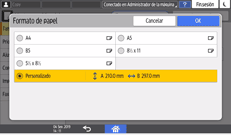
 Presione el botón a la derecha de "A" o "B".
Presione el botón a la derecha de "A" o "B".
Especifique los valores dentro de los números de "< >", y presione [Done].
 Pulse [OK] tres veces.
Pulse [OK] tres veces.
 Tras completar la configuración, pulse [Inicio](
Tras completar la configuración, pulse [Inicio]( ).
).
Cómo especificar los ajustes de tipo y grosor del papel
Si los ajustes de impresión y el papel cargado utilizados para un trabajo de impresión no coinciden, se producirá un error de concordancia.
Compruebe y especifique los ajustes de papel antes de iniciar la impresión.

Antes de modificar los ajustes, confirme la prioridad de los ajustes de papel para la impresión (prioridad para el controlador de la impresora o para el panel de mandos).
En el controlador de la impresora
Compruebe los ajustes de la bandeja de pape y el tipo de papel en el controlador de la impresora y confirme que coincidan con el papel cargado.
En el panel de mandos
 Pulse [Configuración] en la pantalla de Inicio.
Pulse [Configuración] en la pantalla de Inicio.
 Pulse [Ajustes papel/bandeja].
Pulse [Ajustes papel/bandeja].
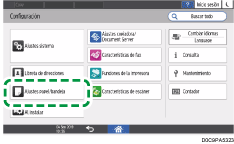
 Presione [Tamaño papel/Tipo papel].
Presione [Tamaño papel/Tipo papel].
 Presione una bandeja a establecer.
Presione una bandeja a establecer.
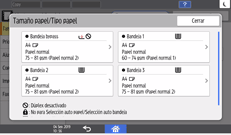
 Pulse [Tipo/Grosor papel].
Pulse [Tipo/Grosor papel].
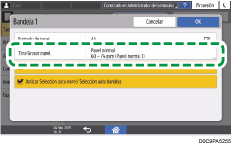
 Escoja un tipo de papel y grosor de la lista mostrada y presione [OK].
Escoja un tipo de papel y grosor de la lista mostrada y presione [OK].
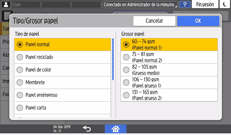
 Pulse [OK].
Pulse [OK].
 Tras completar la configuración, pulse [Inicio](
Tras completar la configuración, pulse [Inicio]( ).
).
